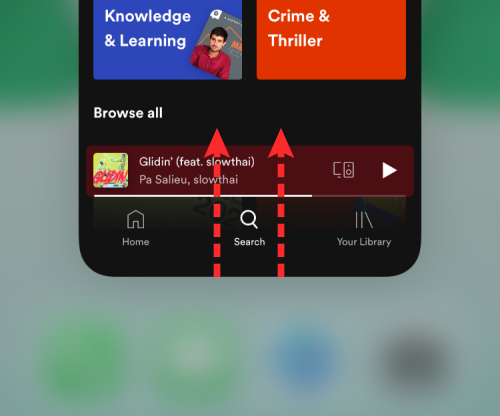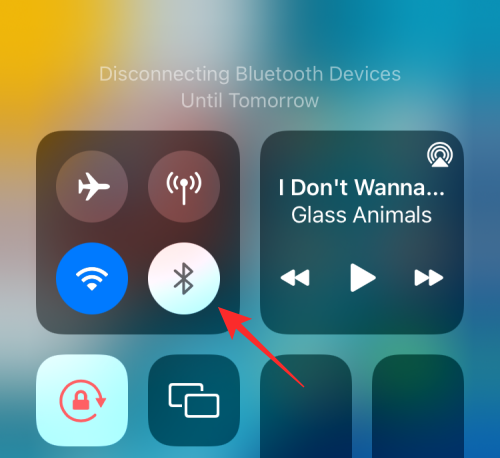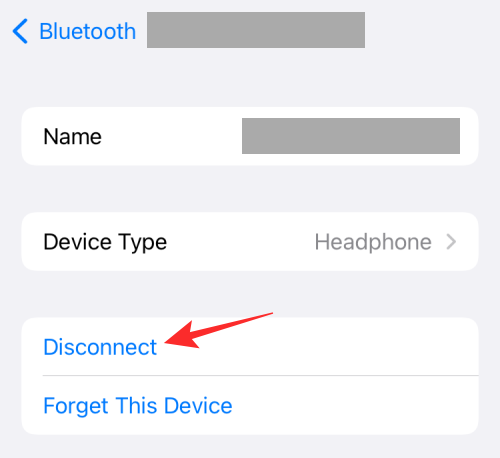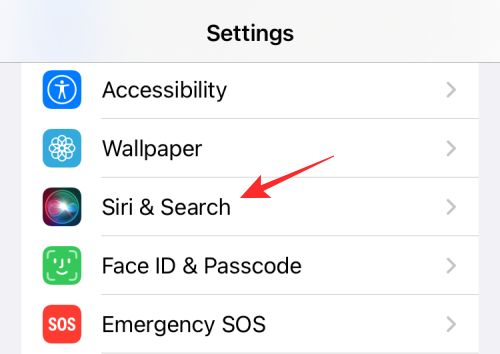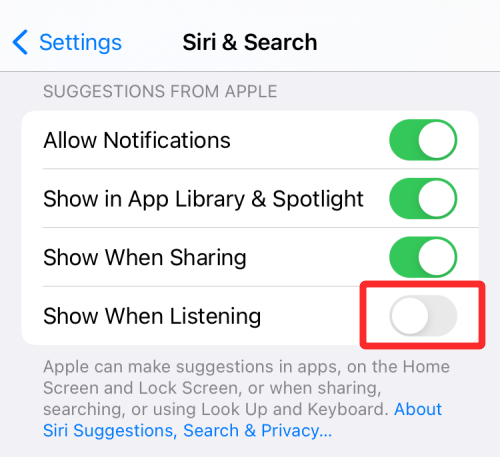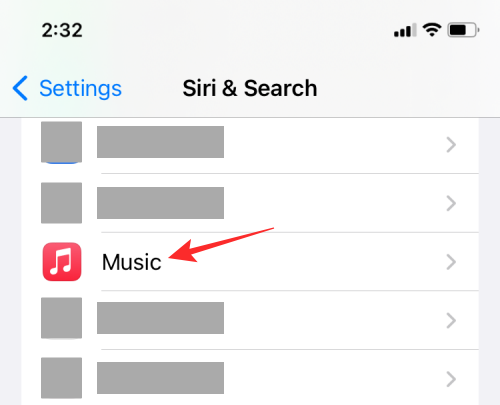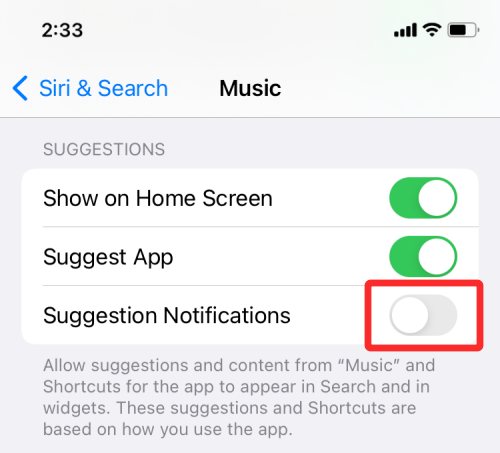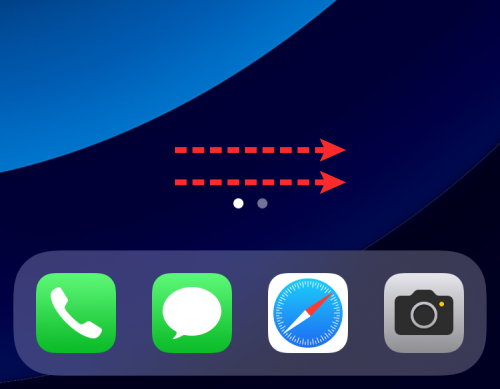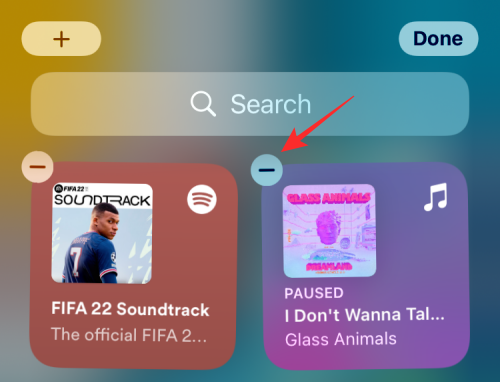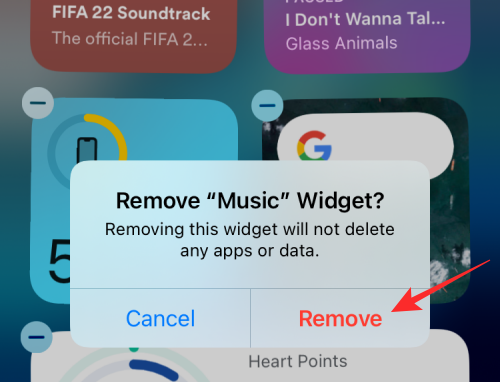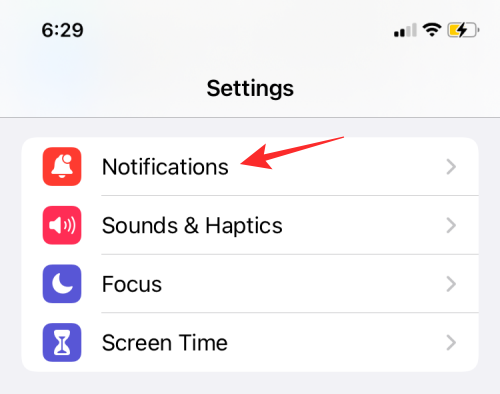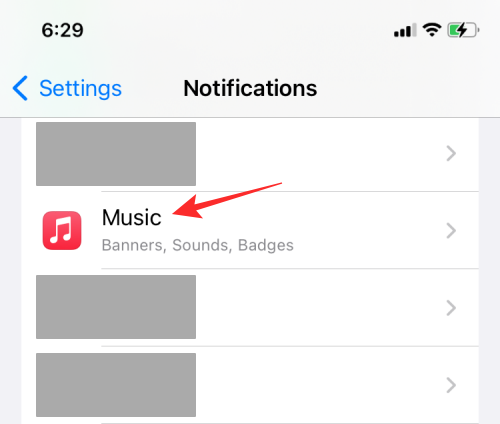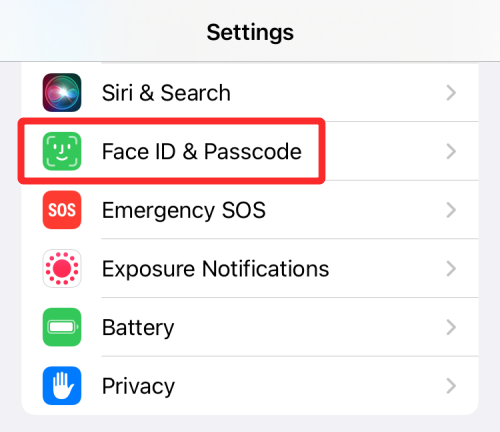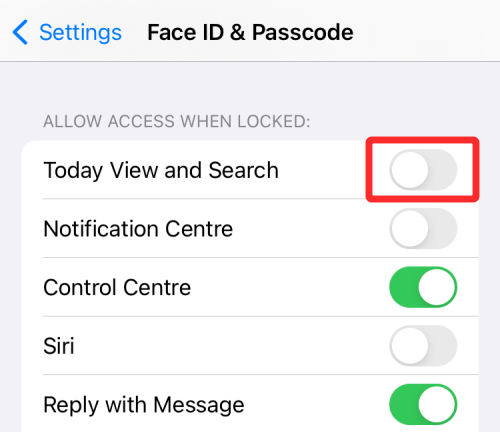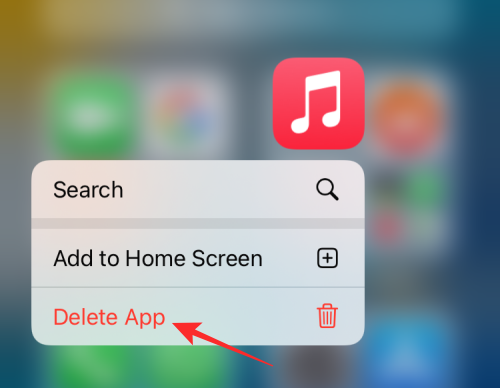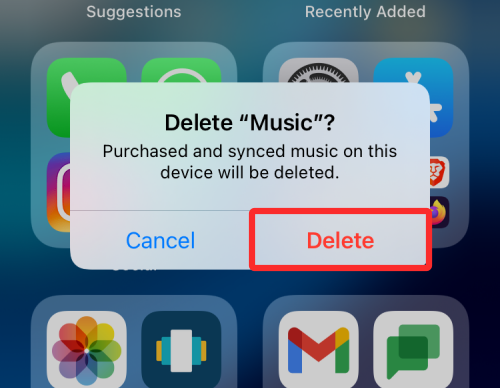当您开始在 iPhone 上播放媒体时,锁定屏幕会显示一个大小组件,其中显示当前音乐曲目或媒体,以及播放、音量和切换设备选项的控制。虽然这可能很有用,但有时当您停止听音乐时,小部件不会立即消失。这可能会令人恼火,因为该小部件可能会妨碍来自其他应用程序的传入通知。
在这篇文章中,我们将解释如何从 iPhone 锁定屏幕中删除音乐小部件。
如何从 iPhone 上的锁定屏幕中删除音乐 [10 A种方法]
方法 1:恢复/停止曲目
iOS 音乐小组件设计为仅在通过 Apple Music 或 iPhone 上的任何其他音乐或流媒体应用程序播放歌曲时才会显示。iOS 锁定屏幕上的持久音乐小部件并不意味着您不能与之交互。也许让它消失的一种方法是播放曲目一段时间,然后暂停它。
为此,请点击小部件内的“播放”按钮,让曲目播放几秒钟,然后点击“暂停”按钮停止播放。

您现在可以使用侧面按钮锁定iPhone,然后将其无人看管一段时间。在大多数情况下,这应该会从您的 iOS 锁定屏幕中删除音乐小部件。如果没有,您可以继续进行下面的下一个修复。
方法 2:从 App Switcher 关闭您的音乐应用程序
如果音乐小组件在您前段时间暂停后仍显示,则您用于媒体播放的应用程序可能遇到了问题,导致其小组件显示的时间比实际显示的时间长。要移除此小组件,您可以强制关闭您正在播放歌曲的音乐应用程序(Apple Music、Spotify 或其他应用程序)。
- 若要强制关闭正在播放音乐的 App,请按照以下步骤之一在 iOS 上打开 App 切换器屏幕: 在配备面容 ID 的 iPhone 上:
在主屏幕上从底部边缘向上轻扫并按住手指,直到看到 App 切换器。
在配备触控 ID 的 iPhone 上:双击主屏幕按钮。 - 当 App Switcher 屏幕出现时,从后台打开的 App 中找到音乐 App,然后通过向上滑动使其被遗忘来强制关闭它。

- 您现在可以使用侧面按钮锁定iPhone,并检查音乐小部件是否仍然显示。
方法3:检查iPhone是否已连接到您的汽车或其他蓝牙设备
iOS 还有另一个已知问题,当您将 iPhone 连接到汽车的立体声音响或其他蓝牙扬声器/耳机时,它会随机使 iPhone 显示您最近从应用程序播放的任何配乐。如果您的 iPhone 已与蓝牙设备配对并且处于非活动状态,则您可以通过断开设备与 iPhone 的连接从 iOS 锁定屏幕中删除音乐小部件。
- 要断开 iPhone 与蓝牙设备的连接,请点击控制中心的蓝牙切换开关。

- 您还可以通过转到“设置”>蓝牙,点击所连接设备旁边的“i”按钮,然后点击“断开连接”来断开特定设备与 iOS 的连接。

方法4:禁用Apple Music / Spotify建议
许多用户都遇到过这样的情况:锁定屏幕上的音乐小部件出现,并推荐从 Apple Music 应用程序收听的歌曲或播客。无论您最近播放了哪首曲目或何时播放,这些推荐都会随机弹出。
但是,这并不表示存在错误,而是 iOS 上默认启用的 Siri 功能。启用后,Siri 会在您收听任何内容时在锁定屏幕、主屏幕和内部 App 上发送建议。幸运的是,可以在您的 iPhone 设置中禁用此功能。
- 要禁用Apple的音乐建议,请在iOS上打开“设置”应用,然后转到Siri和搜索。

- 在 Siri 和 Search 中,从“来自 Apple 的建议”部分下禁用“收听时显示”切换。

- 除此之外,您可能还希望禁用您经常听音乐的应用程序的建议。在“Siri 与搜索”屏幕中,选择您用于播放音乐的 App(Apple Music、Spotify 或其他 App)。

- 在下一个屏幕上,从“建议”部分下禁用“建议通知”开关。
- 您可以对播放媒体的其他应用程序重复上述步骤。

方法5:重新启动iPhone
如果上述修复程序没有从iPhone锁定屏幕中删除音乐小部件,那么避免此错误的最佳选择是重新启动iPhone。当您关闭设备并再次重新启动时,iOS 会清除所有系统和应用程序缓存,并从头开始重新加载每个进程。
- 要重新启动iPhone,请按住“降低音量”按钮旁边的“侧面”按钮,直到看到关机选项。出现关机屏幕时,从左向右移动滑块以关闭 iPhone。

- 等待iPhone完全关闭,几秒钟后,按住侧面按钮以重新启动手机。
方法6:更新到最新的iOS版本
苹果每隔几周就会发布一次新的iOS版本,无论他们多么努力地保持完善,都可能有一些错误可能会被忽视。有时,一堆错误可能会迫使您的 iPhone 出现问题。如果锁定屏幕上随机弹出的音乐小部件是您最近才遇到的,那么这很可能是由最近的iOS更新引起的错误。
如果您无法找到从锁定屏幕中删除音乐小部件的方法,那么您可以检查是否可以安装新的 iOS 更新来解决您的问题。虽然每当 iPhone 上有新更新时,您都会收到有关该更新的通知,但您可以前往“设置”>“通用”>“软件更新”手动查找该更新。

方法 7:从“今天”视图中删除应用程序的小部件
如果您在 iOS 上的“今天视图”屏幕上添加了音乐应用程序的小部件,那么这也可能导致音乐小部件在您的 iPhone 锁定屏幕上保持持久。如果您不知道,“今日视图”是您在 iOS 主屏幕上向右滑动时出现的屏幕。
如果某个 App 的音乐小组件卡在锁定屏幕上,并且此 App 的主屏幕小组件也存在于“今天”视图中,则将其从“锁定屏幕”中删除的旧方法是将其从“今天”视图中删除。
- 要从“今天”视图中删除应用程序的小组件,请在主屏幕上向右滑动以启动“今天”视图。

- 在“今日视图”中,长按空白区域。当这里的小部件开始摇晃时,点击音乐应用程序小部件左上角的“-”图标。

- 在出现的提示中,选择“删除”。这应该会从“今天”视图中删除小部件。

方法8:关闭音乐应用中的通知
如果您仍然在锁定屏幕上看到音乐小部件,那么您可能需要禁用音乐应用程序的所有通知。这不是保证的修复,这样做也可能会损害应用程序的功能,因为您将不再看到来自您播放歌曲的应用程序的任何通知。
- 要关闭 Apple Music 或 iOS 上任何应用的通知,请打开“设置”应用,然后选择“通知”。

- 在“通知”中,向下滚动并选择要禁用其通知的应用。

- 在下一个屏幕上,关闭顶部的“允许通知”开关,直到它变为灰色。

方法9:在锁定屏幕上禁用“今天”视图和搜索
当音乐小部件出现在锁定屏幕上时,即使完成所有这些操作,您也可以尝试在锁定屏幕上完全禁用“今天视图”,这样就不会从中播放音乐。
- 打开“设置”应用,然后选择“面容 ID 和密码”。

- 在下一个屏幕上,从“锁定时允许访问”屏幕下方禁用“今日视图和搜索”切换。

- 您可以检查音乐小部件是否仍然在iPhone锁定屏幕上弹出。
方法10:删除并重新安装音乐应用
如果这些方法都无法帮助从锁定屏幕中删除音乐,那么这一定是特定于应用程序的问题。解决此类问题的一种方法是删除您播放的音乐应用程序,这将删除其应用程序数据。然后,您可以再次安装该应用程序以继续使用它。
- 要删除 Apple Music 或 iOS 上的任何其他应用程序,请从主屏幕或 Apple Library 中找到它,长按其应用程序图标,然后从溢出菜单中选择删除应用程序。

- 在出现的提示中,点击删除。

- 移除 App 后,打开 App Store 并重新安装刚刚移除的 App。您可以检查音乐小部件是否保留在锁定屏幕上。